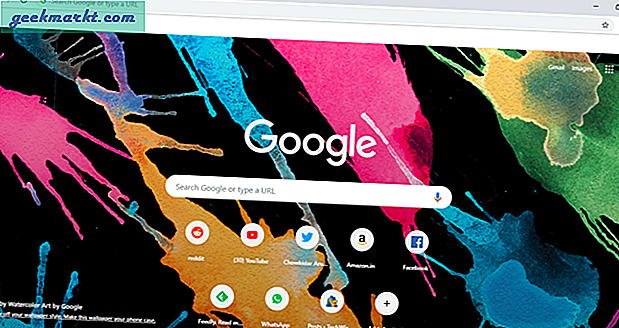Å ta opp Android-skjerm i dag er som å ta et skjermbilde i de første dagene av Android. Huske! Hvordan man må rote enheten for å ta et skjermbilde, men nå er det innebygd funksjon. Tilsvarende er det tidligere vanskelig å ta opp Android-skjermen, men ikke lenger.
Det kan være lurt å ta opp Android-skjermen av forskjellige årsaker. For eksempel vil du lage en opplæring om Android, App-demo-video for Goggle-avspilling, feilsøke et problem for klienten osv.

Hvorfor det er enkelt å ta opp skjermen på lollipop enn andre
I Android KitKat kan brukere ta opp skjermen, men bare hvis enheten er rotfestet. Ja, det er få løsninger, men de er kompliserte.
Mens du er i Android 5, dvs. lollipop, kan du ta opp skjermen med en lek. Ingen rot eller noen kompliserte trinn kreves. Hvorfor? Vel, alle kreditter går til kjernen.
Men i stedet for å dekke den eneste slikkepinnen, vil vi se alle de andre måtene å ta opp skjermen på. Vi vil se forskjellige metoder for å ta opp Android-skjermen og finne det beste etter ytelse, pris, kompatibilitetsproblemer og om de trenger root-tilgang eller ikke. Så la oss komme i gang.
Ta opp Android-skjerm (ROOT)
La oss begynne med noe enkelt.
1. Bruk en app for skjermopptak
Etter å ha testet mange skjermopptakere likte jeg mest ‘Rec’. Hvorfor? Vel, det er gratis, gi deg muligheten til å ta opp lyd, ingen vannmerker ved opptak, mulighet til å velge forskjellige bithastigheter, men viktigst av alt er utgangskvaliteten ganske anstendig sammenlignet med andre gratis alternativer.
REC krever ikke ROOT hvis du kjører lollipop. Klikk her for å se hvordan REC fungerer (animert gif)
Men det har en ulempe, for eksempel, den gratis versjonen av denne appen lar deg ta opp video opptil 5 minutter lang, pluss ingen håndbevegelser registrert. Dette er imidlertid ikke noe stort problem, da du alltid kan starte et nytt opptak etter 5 minutter og deretter bli med i to klipp ved hjelp av hvilken som helst videoredigerer. Og hei, ikke glem at det er gratis!
I slekt: 7 beste apper for skjermopptakere for Android
Last ned Rec fra Google Play.

2. Speil Beta
Det er et skritt foran rek. Mirror beta registrerer ikke bare Android-skjermen din, men kan også kaste skjermen til Chrome-nettleseren, Apple TV og muligens på en annen Android.
I likhet med Rec tar Mirror Beta også opp lyd fra mikrofonen med høy kvalitet på opptil 30 minutter. Men dessverre krever det rottilgang og etterlater også vannmerket på skjermopptaket. Dette er nyttig når du vurderer presentasjon. Hvis du ikke vil ha vannmerket, kan du enten oppgradere eller få chromecast.
Last ned Mirror Beta fra Google Play.
I slekt: 5 apper for å kaste Android-skjermen til datamaskinen

Ta opp Android-skjerm (ingen rot)
La oss si, du er ikke i humør til å rote Android, hvordan skal du da ta opp skjermen? Det er mange apper på Google Play som hevder å ta opp skjerm uten root. De fleste av dem fungerer imidlertid ikke, eller videokvaliteten er dårlig.
Imidlertid er det to unntak
1. Du kan ta opp Android-skjermen ved å koble telefonen til PC-en via USB og deretter bruke noen kommandoer
2. Eller du kan enkelt få tak i Android 5.0 Lollipop og ta opp skjermen. Som vi har diskutert ovenfor
Jeg forstår, ingen av disse to metodene høres sjarmerende ut. Men dessverre er dette de eneste alternativene som er tilgjengelige? Så la oss begynne med den første.
3. Ta opp Android-skjermen med datamaskinen
Det er mange apper på Google Play som hevder å ta opp Android-skjermen, men du må også bruke datamaskinen din. Imidlertid fungerer de vanligvis ikke. Derfor foreslår jeg at du prøver denne opplæringen på en etikett. For å gi deg oversikt er det dette vi gjør
1. Slå på utviklermodus og USB-feilsøking på Android
2. Koble din ikke-rotte Android til datamaskinen
3. Last ned og installer Android SDK på PC-en
4. Send kommandoer fra PCen til Android for å ta opp skjermen
Dette er kanskje ikke den enkleste metoden for å ta opp skjermen. Oppsettet tar tid. Klipp når du har fått tak i hit, fungerer det som en sjarm.
4. Ta opp Android-skjermen i Lollipop
Hvis enheten din støtterAndroid 5.x slikkepinne, så kan du enkelt ta opp Android-skjermen din uten root.
Jeg har brukt denne REC og A-Z skjermopptakeren i ganske lang tid. Og begge fungerer som en sjarm på Nexus 7-nettbrettet mitt. Sjekk ut følgende videoopptaker med a-z skjermopptaker på Android 5.0 Lollipop.
A-Z-skjermopptak er ikke bare gratis, men gir deg også muligheten til å ta opp lyd og lar deg velge variabel bithastighet. Det er heller ingen opptaksgrense eller vannmerker.
Last ned A-Z skjermopptaker fra Google Play.
Toppkreditt på Pixabay